在数字化时代,无线网络已成为我们日常生活中不可或缺的一部分。对于笔记本电脑用户而言,设置无线网络连接是享受便捷网络体验的第一步。以下是详细步骤,帮助你轻松完成这一设置。
**一、检查硬件与驱动**
首先,确保你的笔记本电脑内置了无线网卡,或者已经正确安装了外置无线网卡。同时,检查无线网卡的驱动程序是否最新,以免因驱动问题导致连接失败。你可以通过设备管理器查看无线网卡的状态,并前往官方网站下载更新驱动。
**二、打开无线网络开关**
许多笔记本电脑在键盘或机身侧面设有无线网络开关。确保该开关已打开,无线指示灯亮起。对于某些新型笔记本,可能需要通过Fn键与功能键(如F2、F5等)组合来开启无线网络。
**三、搜索无线网络**
进入操作系统后,点击屏幕右下角的网络图标,系统会开始搜索附近的无线网络。在列出的网络名称(SSID)中,找到你想要连接的无线网络,并点击它。
**四、输入密码并连接**
如果无线网络设置了密码,系统会提示你输入密码。输入正确的密码后,点击“连接”按钮。此时,笔记本电脑会尝试与无线网络建立连接。
**五、检查连接状态**
连接成功后,网络图标会显示已连接的无线网络名称,并可能显示信号强度。你可以通过浏览器访问网页或进行其他网络活动,以验证无线网络连接是否正常。
**六、高级设置与管理**
对于需要更精细管理的用户,可以进入网络和共享中心,对无线网络进行高级设置,如更改连接优先级、配置IP地址等。
通过以上步骤,你就可以轻松地在笔记本电脑上设置无线网络连接,享受高速、便捷的网络体验。